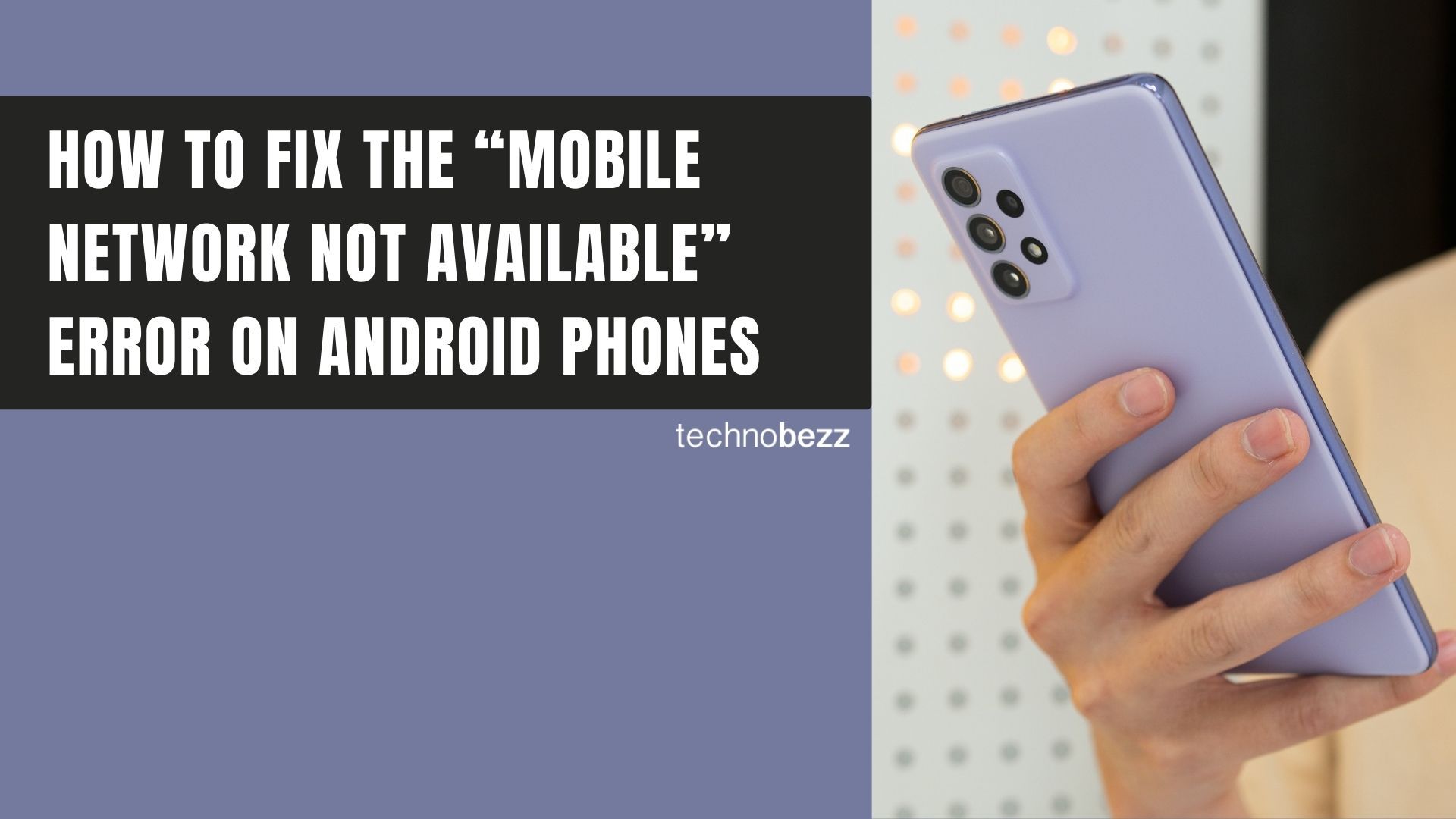
Cómo arreglar la red móvil no disponible en Android
Tenemos una consulta de un usuario de temas de Technobezz que experimenta dificultades relacionadas con la red en un Samsung Galaxy Note. El usuario describe el problema de la siguiente manera:
Cada vez que intento hacer una llamada con mi Samsung Galaxy Note, aparece un error que dice "Red móvil no disponible". Además, cuando verifico el número IMEI, muestra un mensaje que indica "El número IMEI podría ser correcto". También enfrento desafíos porque la red elegida no está disponible en mi dispositivo Android.
Si se enfrenta a un error " no registrado en la red " debido a un número IMEI nulo, le recomendamos consultar nuestra guía: " Restauración del número IMEI nulo de Galaxy y resolución de problemas de registro de red" .
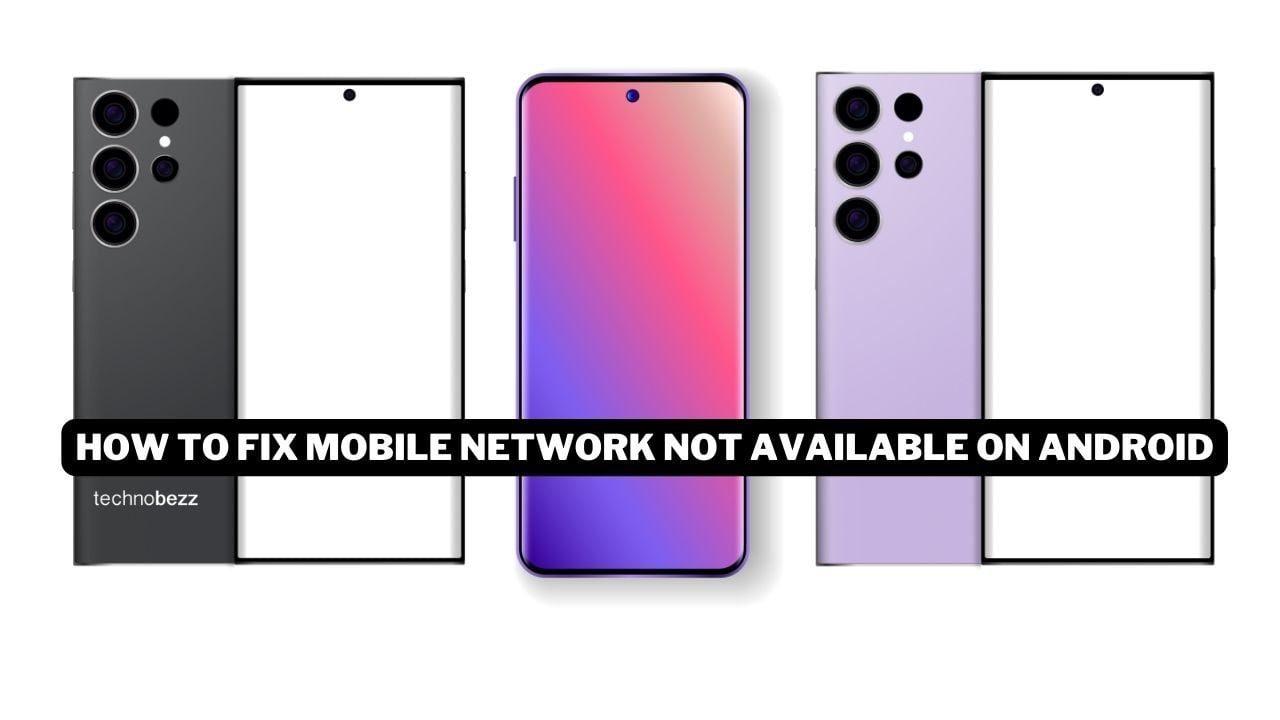
¿Qué significa "Red móvil no disponible" en un teléfono?
Importante : la red móvil de su teléfono Samsung Galaxy puede dejar de estar disponible si se cumplen ciertas condiciones. Esta guía describe los factores clave que pueden provocar problemas de conectividad en su dispositivo.
- Mala intensidad de la señal : la recepción de una señal débil o inestable puede provocar este error.
- Congestión de la red : el alto tráfico en la red, especialmente en áreas densamente pobladas, puede causar problemas de conectividad.
- Interrupciones del servicio : las interrupciones o los trabajos de mantenimiento por parte del proveedor de la red pueden interrumpir el servicio.
- Problemas con la tarjeta SIM: Problemas como una tarjeta SIM dañada o mal insertada, o una SIM desactivada por el operador.
Consejos rápidos (red celular no disponible)
- Asegúrese de tener un plan de datos móviles activo y válido con su proveedor actual y de que su recepción sea buena.
- Asegúrese de que el modo Avión esté APAGADO . A veces, accidentalmente habilitamos esta función. Abra Configuración > Conexiones > Modo avión. Mueva el botón del interruptor.
- Vuelva a insertar su tarjeta SIM, verifique si hay daños y asegúrese de que esté insertada correctamente. Si tienes otro teléfono cerca, coloca tu tarjeta SIM en él e intenta hacer una llamada telefónica.
- Alternar datos móviles
- Llame a su operador; tal vez su sistema no funcione o esté en mantenimiento.
- Reinicia tu teléfono.
Antes de comenzar a solucionar el problema, si su teléfono muestra el error "Sin servicio" , lea: ¿Por qué mi teléfono dice que no hay servicio? Si muestra un error "Sin tarjeta SIM", lea: No hay error de tarjeta SIM en Android.
Cómo solucionar el error de red móvil no disponible
Comprueba si tu teléfono está en roaming
Una de las razones por las que se produce un error de red móvil no disponible en teléfonos Android es porque la configuración de roaming de datos no está configurada correctamente. Si el teléfono está configurado para no permitir el roaming de datos, es posible que no se conecte a una red cuando esté fuera del área local. A continuación se detallan algunos pasos para verificar y ajustar la configuración de roaming de datos.
- Abra la aplicación Configuración en su teléfono Android.
- Vaya a la sección Conexiones inalámbricas y redes y seleccione Más.
- Elija Redes móviles y busque la opción Roaming de datos.
- Asegúrese de que la opción Roaming de datos esté habilitada. Si está deshabilitado, actívelo.
Es importante tener en cuenta que habilitar el roaming de datos puede generar cargos adicionales por parte de su proveedor. Por lo tanto, se recomienda consultar con su operador acerca de las tarifas aplicables antes de habilitar el roaming de datos.
En algunos teléfonos Android, la opción Roaming de datos puede denominarse Acceso roaming de datos global . Si este es el caso, simplemente elimine la marca de verificación para deshabilitarlo o agregue una marca de verificación para habilitarlo.
Si la opción Roaming de datos ya está habilitada, intente deshabilitarla y luego habilitarla nuevamente.
Desactivar el modo avión
Comprueba si tu teléfono está en modo Avión. El modo avión desactiva todas las conexiones inalámbricas de su dispositivo, incluidos los datos móviles. Para desactivar el modo Avión, sigue estos pasos:
- Abra la aplicación Configuración en su dispositivo Android.
- Toque la opción " Red e Internet" o "Conexiones ".
- Busque la opción " Modo avión " y desactívela.

Reinicia tu teléfono.
Reiniciar el teléfono puede ayudar a eliminar cualquier falla temporal que pueda estar causando el problema.
- Mantenga presionado el botón de Encendido o los botones de Encendido + Bajar volumen
- Cuando aparezca el menú, toque Reiniciar o Reiniciar
Consulta tu recepción
Una de las causas más comunes del error "Red móvil no disponible" en Android es la mala recepción. Esto puede suceder cuando se encuentra en un área con señales de radio débiles o cuando su dispositivo no puede captar señales de torres de telefonía celular cercanas. Aquí hay algunas cosas que puede hacer para verificar su recepción:
Verifique la intensidad de su señal
Lo primero que debe hacer cuando experimente problemas con la red es verificar la intensidad de la señal . Puede hacerlo mirando las barras de señal de su dispositivo. Si tiene poca intensidad de señal, podría ser la razón por la que tiene problemas de red.
Múdate a una ubicación diferente
Si tiene poca intensidad de señal, intente mudarse a una ubicación diferente. Esto podría ayudar a mejorar su recepción y corregir el error "Red móvil no disponible" . También puedes intentar salir al exterior si estás en el interior, o viceversa.
Verificar interferencias
Las interferencias de otros dispositivos electrónicos también pueden afectar su recepción. Asegúrate de no estar cerca de ningún dispositivo electrónico que pueda estar interfiriendo con tu señal. Esto podría incluir microondas, teléfonos inalámbricos u otros dispositivos inalámbricos.
Operadores de red
El modo de red móvil determina cómo se conecta su teléfono a la red celular. Si está configurado en el modo incorrecto, es posible que no pueda conectarse a la red. Para verificar el modo de su red móvil:
- Vaya a "Configuración" en su dispositivo Android.
- Toca "Red e Internet" o "Conexiones".
- Seleccione "Red móvil".
- Busque "Tipo de red preferido" o "Modo de red" y tóquelo.
- Asegúrese de que esté seleccionado el modo correcto. Si no está seguro, comuníquese con su proveedor para confirmar la configuración correcta.
Verifique la configuración de Wi-Fi
Es posible que su dispositivo esté intentando conectarse a una red Wi-Fi en lugar de a la red móvil. Para verificar y ajustar su configuración de Wi-Fi, siga estos pasos:
- Abra la aplicación ' Configuración ' en su dispositivo Android.
- Toca 'Red e Internet ' o ' Conexiones ', según el modelo de tu dispositivo.
- Compruebe si el Wi-Fi está habilitado. Si es así, toca la opción 'Wi-Fi' y apágala.
- Si aún no puedes conectarte a la red móvil, considera eliminar las redes Wi-Fi guardadas. Para hacer esto, vaya a la configuración de Wi-Fi, toque el ícono de ajustes al lado de la red que desea eliminar y seleccione "Olvidar red".
- Si el problema persiste, es posible que deba restablecer la configuración de red. Vaya a 'Configuración' > 'Sistema/Administración general ' > 'Restablecer' > 'Restablecer Wi-Fi, móvil y Bluetooth/Restablecer configuración de red' > ' Restablecer configuración '. Esto reiniciará su teléfono y restaurará todas las configuraciones de red a su configuración predeterminada.
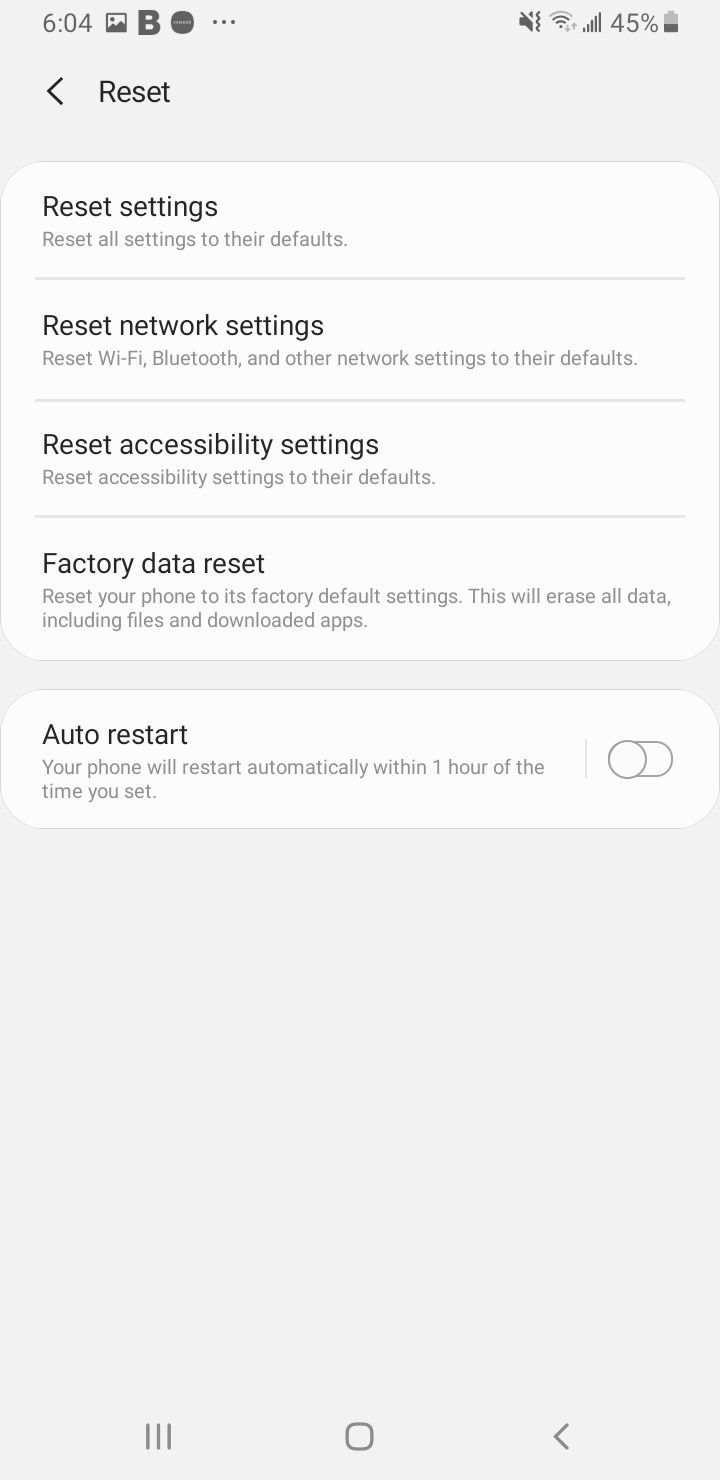
Apaga la radio
El problema podría deberse a un problema con la señal de radio de su dispositivo. Para investigar esto, intente los siguientes pasos:
- Ingrese *#*#4636#*#* en el marcador de su teléfono.
- Esto abrirá un menú de prueba.
- Elija 'Información del teléfono/dispositivo'.
- Realice una ' Ejecutar prueba de ping' .
- En el menú desplegable, seleccione ' GSM Auto (PRL)' .
- Haga clic en 'Apagar la radio'.
- Finalmente, reinicia tu teléfono.
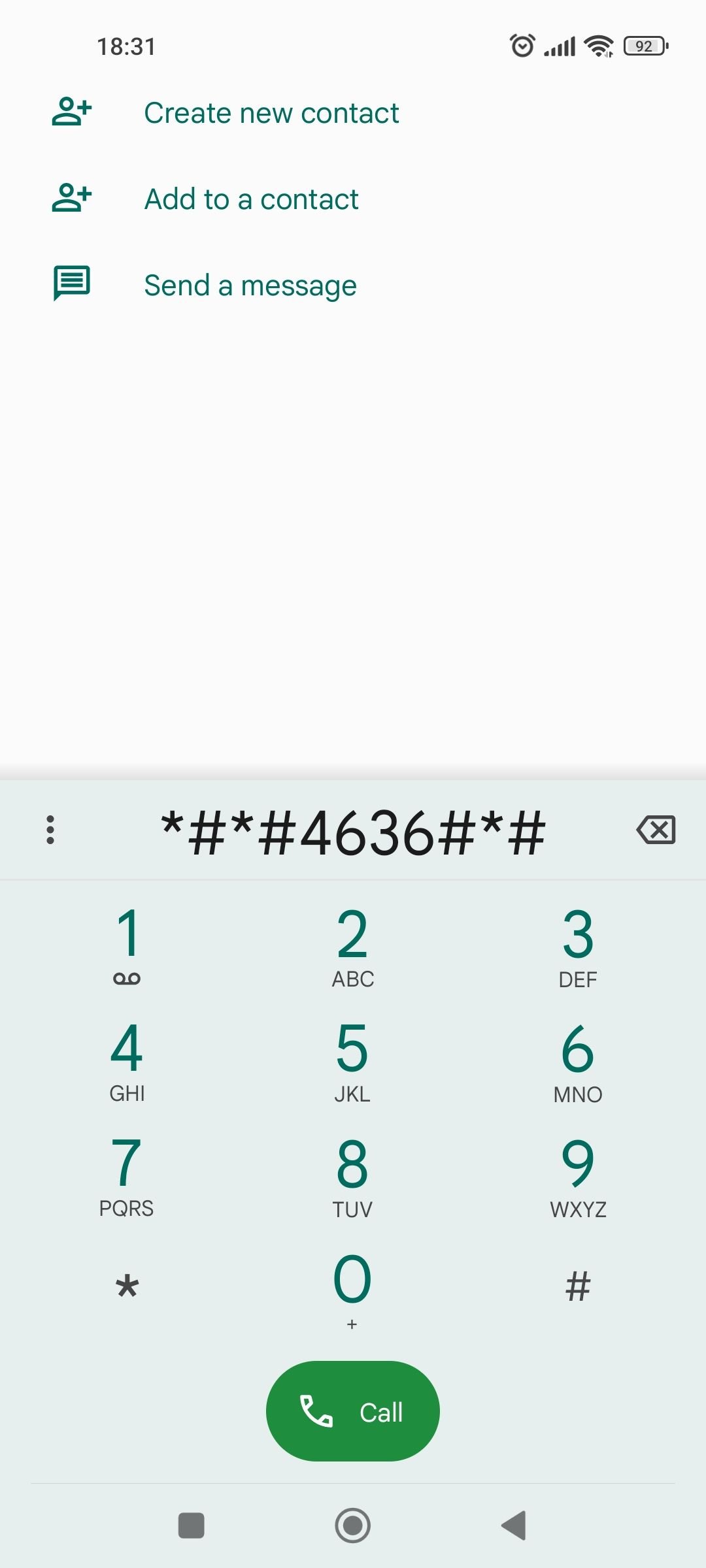
Consulte aquí para obtener más códigos de iPhone y Android.
Desactive VPN (o aplicaciones VPN)
Si está utilizando una aplicación VPN de terceros, desconecte la VPN usando la aplicación.
- Desde casa, selecciona Configuración
- Toca Conexiones .
- Desplácese hacia abajo hasta Más configuraciones de conexión
- Seleccione VPN
- Toque el engranaje de configuración azul al lado del nombre de la VPN.
- Seleccione el botón Eliminar perfil de VPN
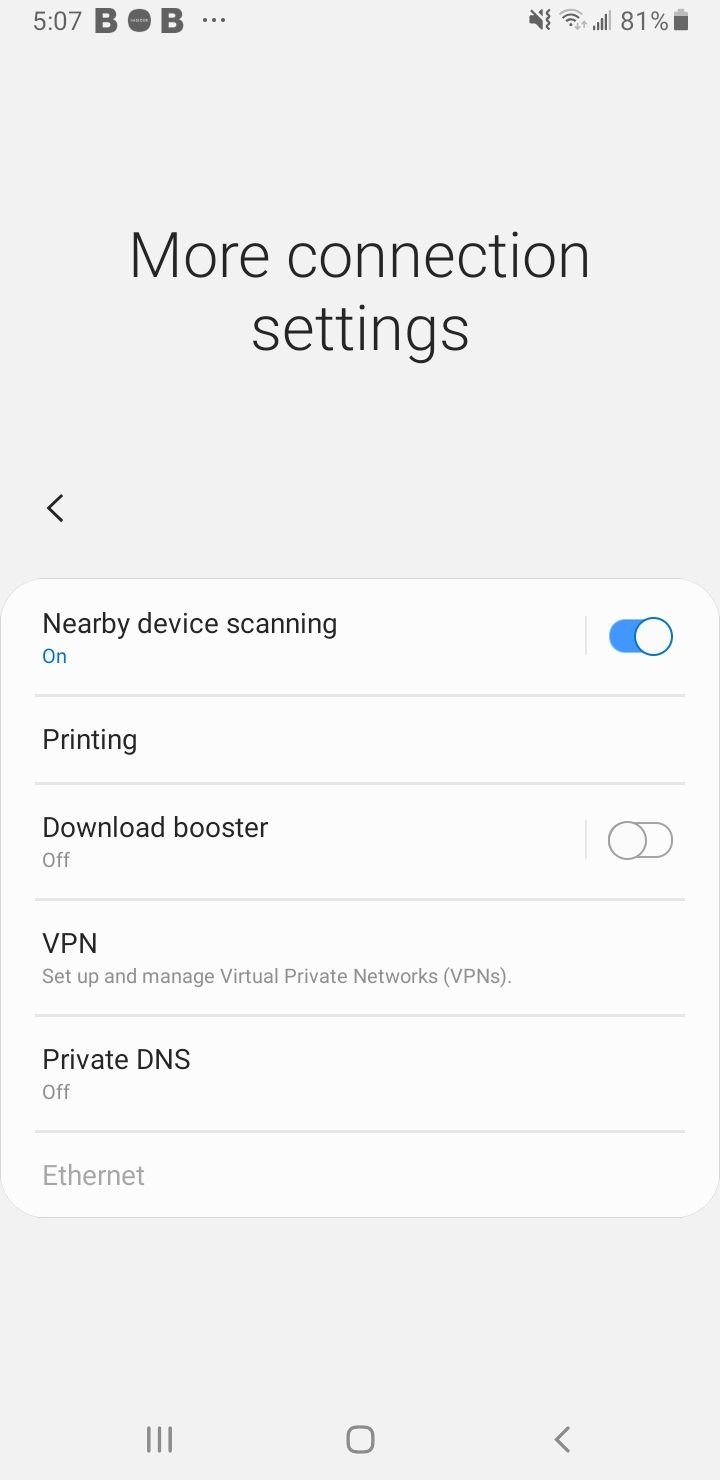
Actualizar el software
Actualizar el software de su dispositivo puede ayudar a resolver cualquier error o falla que pueda estar causando el problema.
- Navega a Configuración
- Desplácese hacia abajo hasta el extremo inferior
- Seleccione Actualización de software
- Espere a que se reinicie y complete la actualización.

Es importante tener en cuenta que no todos los dispositivos Android reciben actualizaciones al mismo tiempo. Si su dispositivo no es elegible para una actualización, es posible que deba considerar actualizar a un dispositivo más nuevo.
Reiniciar configuración de la red
Este proceso restaurará la configuración de red del dispositivo a sus valores predeterminados, lo que puede resolver cualquier problema de configuración que pueda estar causando el problema . Desde la pantalla de inicio de su teléfono, seleccione configuración :
- Toca Gestión general.
- Seleccione Restablecer
- Toque Restablecer configuración.
- Seleccione Restablecer configuración de red

Después de que el dispositivo haya restablecido la configuración de red, es posible que el dispositivo tarde unos momentos en volver a conectarse a la red móvil. Si el problema persiste, intente reiniciar el dispositivo o comunicarse con el proveedor de servicios.
Es importante tener en cuenta que restablecer la configuración de red eliminará todas las redes Wi-Fi y conexiones Bluetooth guardadas. También se perderán todas las configuraciones de red personalizadas, por lo que es importante tener disponibles las contraseñas y los detalles de configuración necesarios antes de restablecer la configuración de red.
Inspeccione la tarjeta Sim.
Intente quitar y volver a insertar la tarjeta SIM. En ocasiones, es posible que la tarjeta SIM no esté correctamente insertada o que se haya desprendido. A continuación se explica cómo retirar y volver a insertar la tarjeta SIM:
- Apaga tu teléfono.
- Localice la ranura de la tarjeta SIM y retírela con cuidado.
- Compruebe la tarjeta SIM en busca de daños visibles o suciedad y límpiela si es necesario.
- Vuelva a insertar la tarjeta SIM en la ranura, asegurándose de que esté correctamente alineada y segura.
- Vuelva a colocar la cubierta trasera y encienda su teléfono.
Actualizar la configuración de APN
La configuración del nombre del punto de acceso (APN) se utiliza para conectar su dispositivo a la red celular. Si su configuración de APN es incorrecta o falta, es posible que no pueda conectarse a la red. Para verificar su configuración de APN:
Actualice su configuración de APN. En Inalámbrico, Redes o Conexión
- Navega a Configuración
- Toca Conexiones.
- Toca Redes móviles
- Seleccionar nombres de puntos de acceso
- Toca Más (3 puntos)
- Toque Restablecer valores predeterminados.
- Luego ingresa a la nueva Configuración de APN
Vea la configuración APN actualizada para AT&T, Verizon, T-Mobile, Sprint (+4 más)
Restablecer operador de red.
Navegar a:
- Ajustes
- Seleccionar conexiones
- Redes móviles
- Operadores de red
- Seleccione Su red O Seleccione Automáticamente .
Considere leer estas guías:
- Restaurar/Reparar Galaxy Null IMEI # y arreglar no registrado en la red
- Cómo arreglar no registrado en la red en Samsung Galaxy/Android
- ¿Por qué mi teléfono dice que no hay servicio?
Consulte a su proveedor de servicios
Si ha probado todos los pasos de solución de problemas y su red móvil aún no está disponible, puede que sea el momento de ponerse en contacto con su proveedor de servicios. Pueden ayudarlo a determinar si hay un corte en su área o si hay un problema con su cuenta.
Su proveedor de servicios podrá entonces solucionar el problema con usted y brindarle una solución. También podrán restablecer la configuración de su red o proporcionarle una nueva tarjeta SIM si es necesario.
Restablecimiento de fábrica
Si ninguno de los métodos anteriores ha funcionado, puede que sea el momento de considerar un restablecimiento de fábrica. Esto borrará todos los datos y configuraciones de su teléfono, esencialmente devolviéndolo a su estado original. Antes de hacer esto, es importante hacer una copia de seguridad de todos los datos importantes que no desee perder.
- Toca Gestión general.
- Seleccione Restablecer
- Toca Restablecer datos de fábrica.
Deje que el teléfono complete el proceso. Una vez hecho esto, siga los pasos que aparecen en pantalla para configurar su teléfono inteligente desde cero.

Mensajes de error de dirección
Si recibe algún mensaje de error al intentar conectarse a su red móvil, es importante solucionarlo para solucionar el problema. A continuación se muestran algunos mensajes de error comunes y cómo solucionarlos:
- " Sin servicio ": este mensaje indica que su teléfono no puede conectarse a ninguna red móvil. Intente activar y desactivar el modo avión, restablecer la configuración de red o comunicarse con su proveedor para obtener ayuda.
- " Tarjeta SIM no detectada ": este mensaje indica que su teléfono no puede detectar su tarjeta SIM. Intente quitar y volver a insertar su tarjeta SIM, limpiar la ranura de la tarjeta SIM o comunicarse con su proveedor para obtener ayuda.
- " Error de autenticación ": este mensaje indica que hay un problema con sus credenciales de inicio de sesión. Intente restablecer la configuración de su red, verificar su información de inicio de sesión o comunicarse con su proveedor para obtener ayuda.
